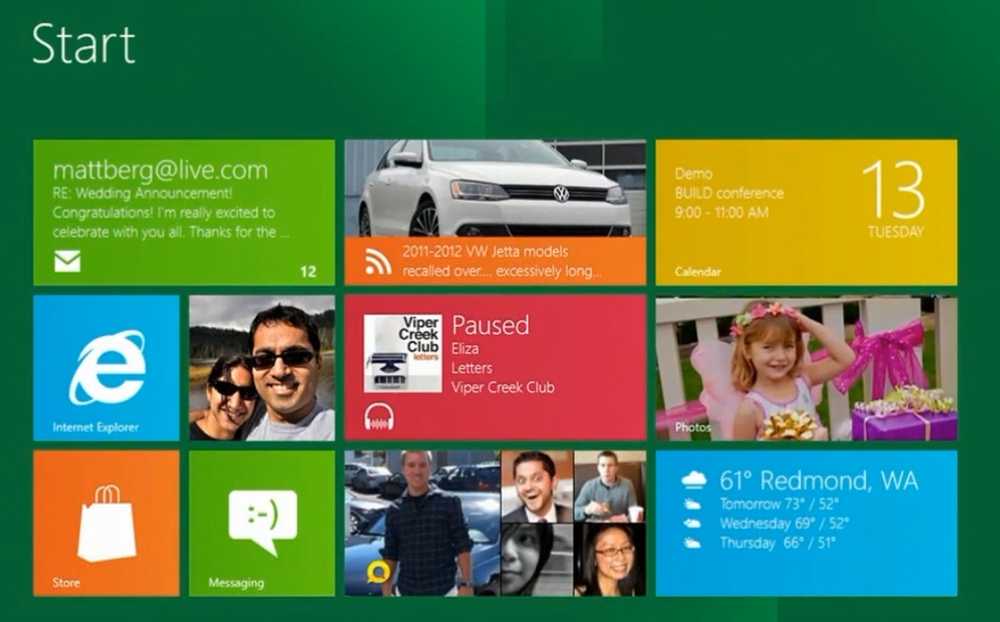Installeer de groepsbeleidsbeheerconsole in Windows 10/8/7

In deze post zullen we zien hoe Group Policy Management Console of GPMC in Windows 10/8/7 te installeren. GPMC vereenvoudigt het beheer van Groepsbeleid in Windows-systemen door het voor IT- en systeembeheerders eenvoudiger te maken om implementaties van Groepsbeleid te begrijpen, implementeren, beheren, problemen op te lossen, en Groepsbeleid-activiteiten te automatiseren via scripting.
De Local Group Policy Editor (gpedit.msc) moet niet worden verward met de Group Policy Management Console (gpmc.msc). GPEDIT werkt met de registerinstellingen van uw lokale systeem, terwijl GPMC een serverbeheertool is voor op domeinen gebaseerd netwerk.
Om dit te doen, moet u downloaden en installeren Windows Remote Server Administration Tool of RSAT. Met de Remote Server Administration Tools kunnen IT-beheerders rollen en functies beheren die zijn geïnstalleerd vanaf een externe computer. Dit zijn onder andere Serverbeheer, MMC-modules (Microsoft Management Console), consoles, Windows PowerShell-cmdlets en -providers en opdrachtregelprogramma's selecteren.
Je kunt het hier downloaden: Windows 7 | Windows 8 | Windows 8.1 | Windows 10.
Installeer Group Policy Management Console

Zodra u het hebt geïnstalleerd, start u uw systeem opnieuw op en opent u Configuratiescherm> Programma's en onderdelen. Klik aan de linkerkant op Windows-onderdelen in-of uitschakelen. Het Windows-functievak wordt geopend.
Je zult nu het onder zien Remote Server Administration Tools invoer en deze zal standaard worden gecontroleerd. Bevestig dat gewoon Hulpprogramma's voor groepsbeheer selectievakje is aangevinkt. Als dat niet het geval is, doe dit dan en klik op OK. Mogelijk moet u nog even wachten, zodat Windows wijzigingen in het systeem kan aanbrengen.
Als je klaar bent, open je Run box, type gpmc.msc en druk op Enter om de te openen Groepsbeleidsbeheerconsole. Log in met een domein-gebruikersnaam om het te gebruiken.
Merk op dat u het alleen kunt gebruiken als uw systemen Pro / Business / Enterprise-edities van Windows 10, Windows 8.1, Windows 8, Windows 7 en Windows Server 2012, Windows Server 2012 R2, Windows Server 2008 R2, Windows Server hebben 2008 edities. Het werkt niet op edities die geen groepsbeleid hebben, zoals de Home-edities.
Morgen zullen we zien hoe we Groepsbeleidsobjecten back-uppen en herstellen in Windows.